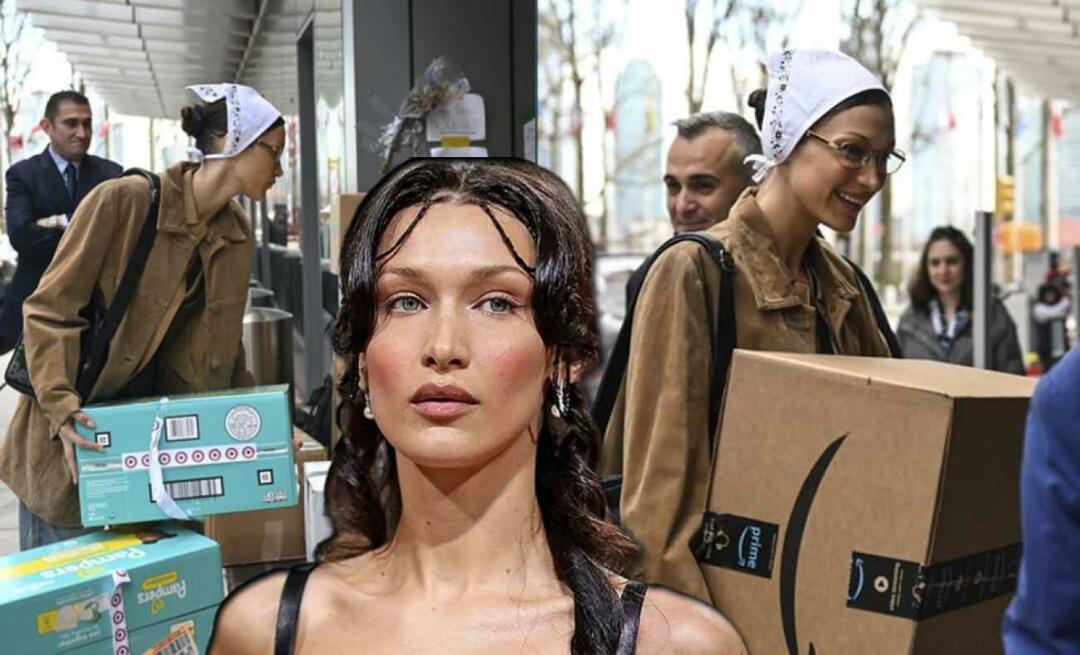Jak skonfigurować sklepy na Facebooku, aby sprzedawały swoje produkty: Social Media Examiner
Menedżer Biznesowy Na Facebooku Sklepy Na Facebooku Facebook / / September 26, 2020
Czy Twoja firma sprzedaje produkty fizyczne? Zastanawiasz się, jak sprzedawać swoje produkty za pomocą sklepów na Facebooku?
Z tego artykułu dowiesz się, jak utworzyć sklep na Facebooku, używać Commerce Managera, aby dodawać produkty do swojego sklepu i promować produkty w swoim sklepie na Facebooku. Dowiesz się również, czy Twoja firma dobrze pasuje do sklepów na Facebooku.
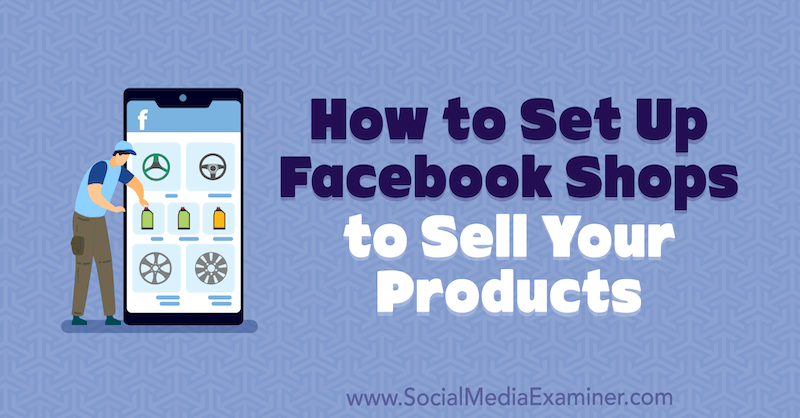
Aby dowiedzieć się, jak założyć sklep na Facebooku, przeczytaj poniższy artykuł zawierający łatwy przewodnik lub obejrzyj ten film:
O sklepach na Facebooku
Sklepy na Facebooku i sklepy z profilami na Instagramie istnieją już od dłuższego czasu, ale najnowsza iteracja oznacza najważniejsze zmiany, które mają wpływ na małe i średnie firmy (SMB).
Dawniej sklepy na Facebooku były nastawione na sklepy internetowe sprzedające produkty, ale teraz Facebook planuje rozszerzyć narzędzia dla firm usługowych i produktów cyfrowych. Największą zmianą jest zbudowanie kompletnego, kompleksowego ekosystemu handlowego.
Platforma sklepów Facebook oferuje narzędzia do promocji, sprzedaży, marketingu, konwersji, obsługi klienta i nie tylko. Małe i średnie firmy mogą przejść w pełni natywnie i skonfigurować pełne zakupy online za darmo w sklepach na Facebooku. Ponadto Facebook podjął strategiczną decyzję o kontynuowaniu współpracy partnerskiej i rozszerzaniu relacji z zewnętrznymi narzędziami eCommerce, takimi jak Shopify, BigCommerce, WooCommerce i wiele innych. To wspaniała wiadomość dla Ciebie.
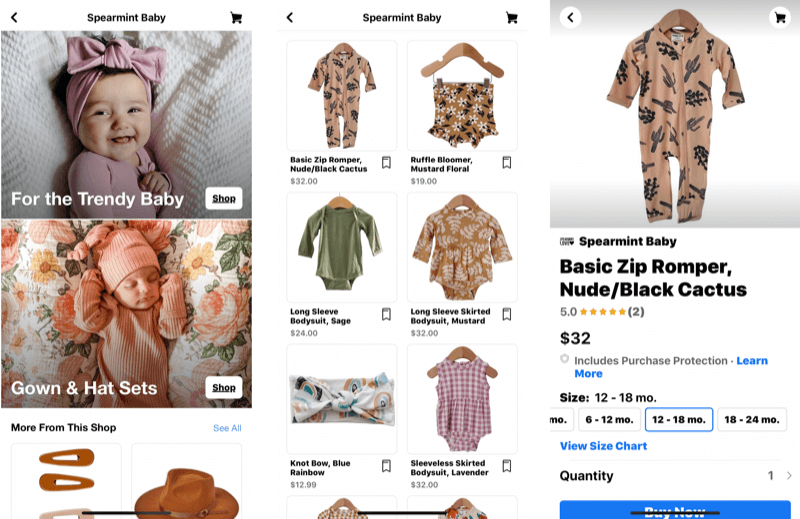
Przyjrzyjmy się teraz pięciu głównym nowym funkcjom najnowszej wersji sklepów na Facebooku:
- Ujednolicona obecność pojedynczego sklepu w całej rodzinie aplikacji i usług Facebooka: Obejmuje to Facebook, Instagram Stories, reklamy, a wkrótce także Messenger i WhatsApp.
- Bezproblemowa płatność: Facebook przechowuje kartę kredytową użytkownika, gdy dokonał zakupu.
- Zakupy w czasie rzeczywistym na Facebooku i Instagramie Live: Sama ta funkcja ma ogromny potencjał. Think QVC lub Home Shopping Network łączy się z Facebookiem i Instagramem Live.
- Sztuczna inteligencja (AI): Facebook będzie mógł automatycznie identyfikować i oznaczać Twoje produkty na zdjęciach. Ludzie będą mogli linkować do zdjęć produktów w kanałach Facebook i Instagram.
- Rzeczywistość rozszerzona (AR): Pozwól swoim widzom przymierzyć takie przedmioty, jak okulary przeciwsłoneczne, szminki i kosmetyki do makijażu, lub użyj urządzenia mobilnego, aby wyświetlić podgląd rzeczy w prawdziwym świecie. Ta funkcja pomoże zwiększyć liczbę konwersji dla małych i średnich firm.
Jeśli masz już sklep na Facebooku lub Instagramie, Twój sklep automatycznie zaktualizuje się do nowych sklepów na Facebooku. Otrzymasz powiadomienie, e-mail lub jedno i drugie z Facebooka.
Jeśli nie masz jeszcze sklepu, przeczytaj dalej, aby dowiedzieć się, jak założyć go dla swojej firmy.
# 1: Zdecyduj, czy sklep na Facebooku ma sens dla Twojej firmy
Sklepy na Facebooku nie pasują do każdej firmy. Zanim więc przystąpimy do konfigurowania firmy na platformie, porozmawiajmy o tym, kto powinien, a kto nie powinien korzystać z nowych sklepów na Facebooku.
Sklep na Facebooku byłby dobrą opcją dla Twojej firmy, jeśli:
- Sprzedajesz głównie produkty fizyczne.
- Nie masz doświadczenia w handlu online.
- Masz sklep innej firmy, taki jak Shopify lub BigCommerce. Możesz łatwo połączyć swój katalog i spróbować dotrzeć do nowych odbiorców na Facebooku i Instagramie.
- Już promujesz lub reklamuj swoje produkty na Facebooku lub Instagram.
W takich przypadkach widzowie mają wyraźne korzyści. Mogą mieć bezproblemowe zakupy, a gdy są dostępne, możesz wypróbować zakupy w czasie rzeczywistym na Facebooku lub Instagramie Live.
Z drugiej strony nie zakładaj sklepu na Facebooku, jeśli:
- Sprzedajesz głównie usługi lub produkty cyfrowe. Ale pamiętaj, sytuacja może się zmienić.
- Wolisz mieć pełną kontrolę nad swoim sklepem internetowym lub na przykład trzymać się własnego konta sprzedawcy lub Shopify.
W przeciwnym razie możesz równie dobrze wypróbować sklepy na Facebooku, aby zwiększyć sprzedaż. Możesz dotrzeć do szerszej publiczności i zarobić więcej pieniędzy.
Dokonując sprzedaży w swoim sklepie, zapłacisz opłata za sprzedaż czyli 5% na przesyłkę. Jeśli transakcja jest niższa niż 8,00 USD, jest to stała opłata 0,40 USD.
# 2: Skonfiguruj sklep na Facebooku za pomocą Commerce Managera
Zobaczmy teraz, jak stworzyć swój sklep na Facebooku. Musisz skonfigurować dwa główne komponenty: Commerce Manager (jeśli jeszcze tego nie zrobiłeś) i Twój Catalog Manager. Nawiasem mówiąc, na Instagramie będziesz potrzebować profilu biznesowego, aby założyć sklep.
Aby rozpocząć, przejdź do facebook.com/commerce_manager i kliknij niebieski przycisk Utwórz konto handlowe.
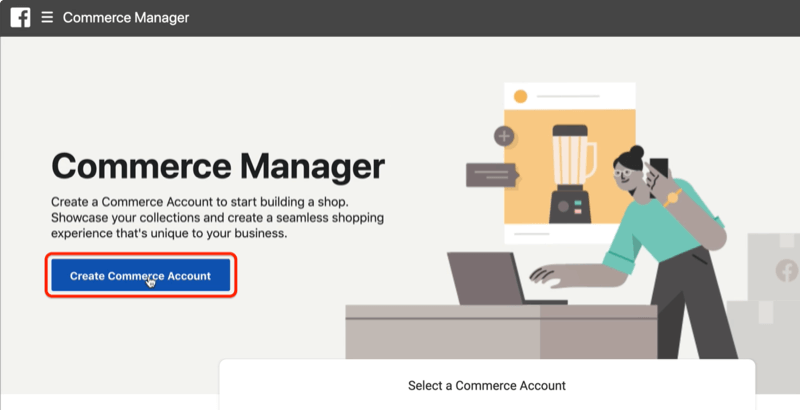
Na następnej stronie zobaczysz dwie możliwości konfiguracji sklepu. Pierwszą opcją jest przejście na całkowicie natywną i rozpoczęcie korzystania z Facebooka. Lub jeśli masz już platformę eCommerce, taką jak Shopify lub BigCommerce, wybierz drugą opcję.
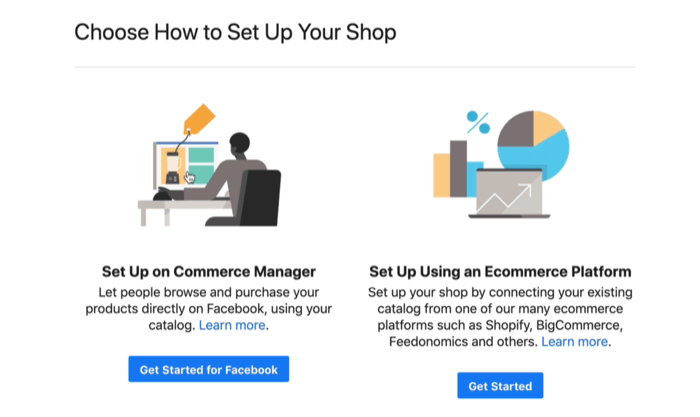
Zobaczysz wtedy ekran informacyjny zawierający listę elementów potrzebnych do skonfigurowania konta. Obejmuje to Twoje konto bankowe w USA i numer rozliczeniowy, informacje podatkowe i dotyczące płatności oraz preferencje i zasady sklepu. Kliknij Dalej, aby kontynuować.
Informacje biznesowe
Następny ekran przedstawia kroki, które należy wykonać, aby skonfigurować konto. Najpierw kliknij przycisk Konfiguruj w obszarze Informacje biznesowe.
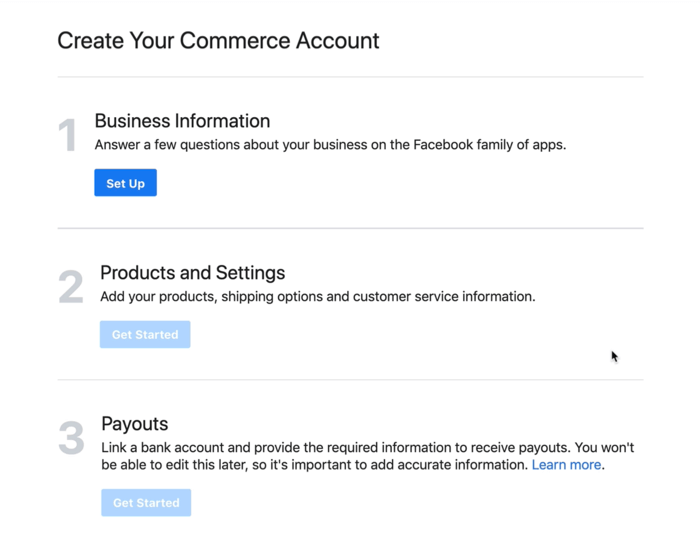
Teraz nadaj swojemu kontu handlowemu nazwę - najlepiej nazwę swojej firmy.
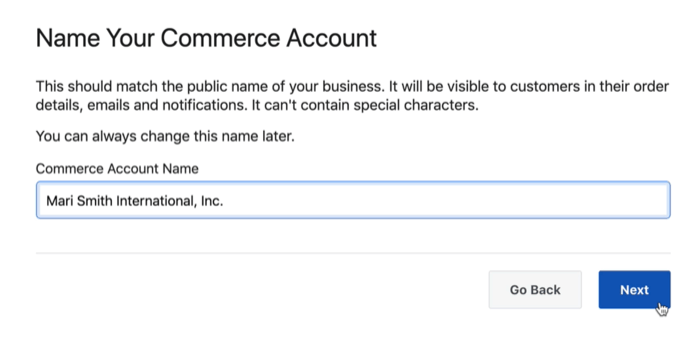
Na następnym ekranie wybierz swoją stronę na Facebooku. Jeśli tak jak ja miałeś wcześniej sklep, wybierz tę stronę, a zostanie ona przekonwertowana na nowy sklep na Facebooku.
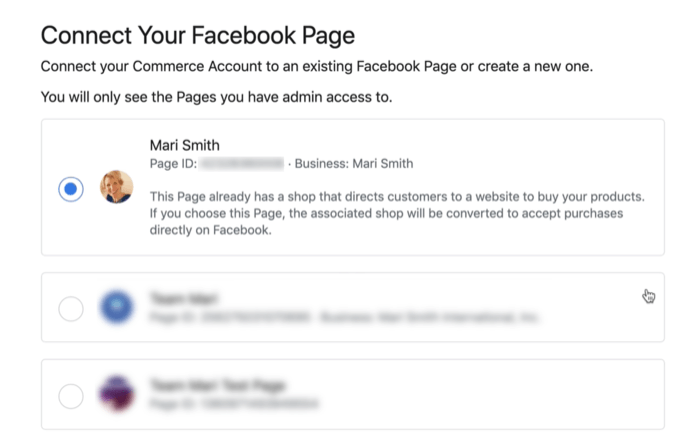
Skorzystaj ze szkolenia marketingowego YouTube - online!

Chcesz zwiększyć swoje zaangażowanie i sprzedaż w YouTube? Następnie dołącz do największego i najlepszego zgromadzenia ekspertów ds. Marketingu YouTube, którzy dzielą się swoimi sprawdzonymi strategiami. Otrzymasz szczegółowe instrukcje na żywo Strategia YouTube, tworzenie filmów i reklamy w YouTube. Zostań bohaterem marketingu YouTube dla swojej firmy i klientów, wdrażając strategie, które przynoszą sprawdzone rezultaty. To jest szkolenie online na żywo od Twoich znajomych z Social Media Examiner.
KLIKNIJ TUTAJ PO SZCZEGÓŁY - SPRZEDAŻ KOŃCZY SIĘ 22 WRZEŚNIA!Teraz Facebook chce, abyś połączył się z kontem Business Managera. Jeśli go nie masz, Ten artykuł przeprowadzi Cię przez proces konfiguracji. Po zakończeniu kliknij Zakończ konfigurację.
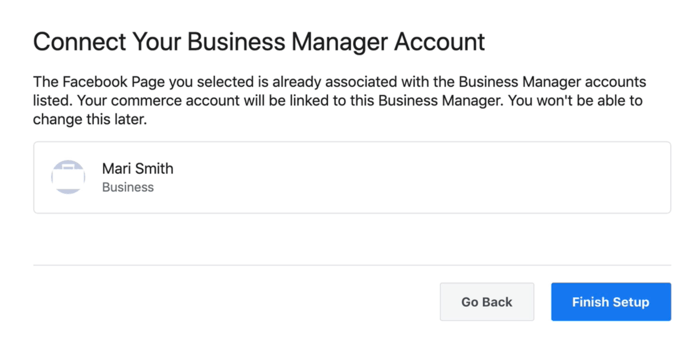
Produkty i ustawienia
Kiedy wrócisz do początkowego ekranu konfiguracji, kliknij Rozpocznij w kroku 2, aby przejść do produktów i ustawień.
Jako katalog produktów możesz wybrać istniejący katalog, jeśli miałeś go wcześniej, lub utworzyć nowy katalog.
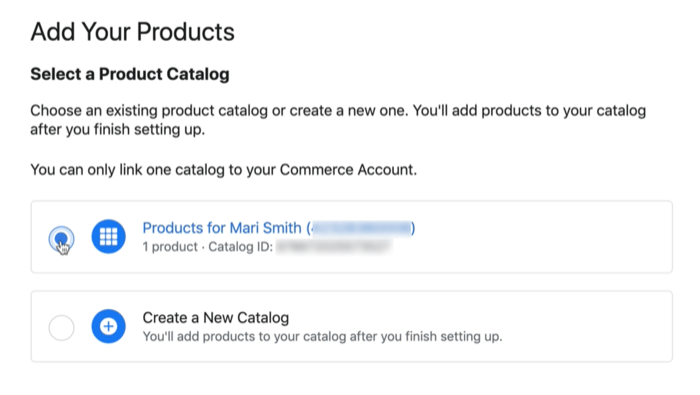
Teraz ustaw opcje wysyłki, które będziesz oferować w swoim sklepie. Pamiętaj, że sklepy na Facebooku są przeznaczone głównie dla przedmiotów fizycznych, więc musisz określić, jakie są standardowe, przyspieszone i pilne koszty wysyłki.
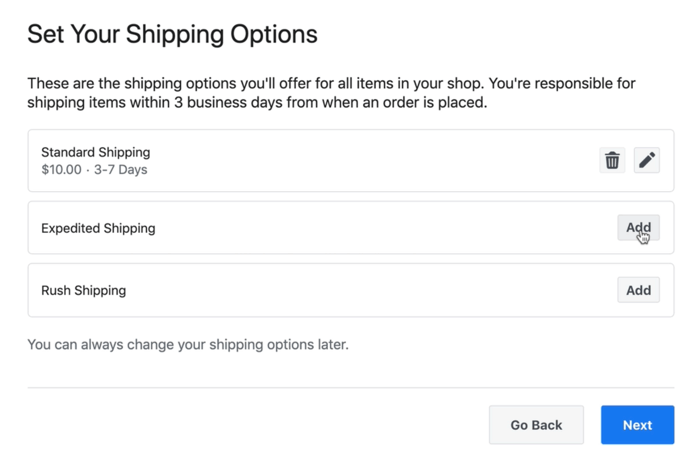
Następny ekran dotyczy zasad zwrotów. Wprowadź liczbę dni, przez które klienci będą musieli zwrócić Ci zakupy, i podaj adres e-mail obsługi klienta. Nie możesz kontynuować bez podania tych danych.
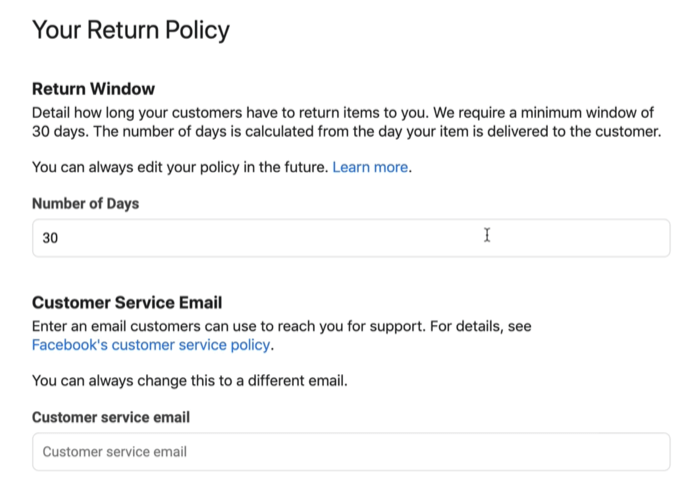
Wypłaty
Ostatnim krokiem jest poinformowanie Facebooka, gdzie chcesz otrzymywać pieniądze ze sprzedaży, którą wykonujesz. Gdy ponownie pojawi się ekran konfiguracji początkowej, kliknij Rozpocznij w sekcji Wypłaty.
Najpierw podaj dane bankowe. Następnie wybierz z menu rozwijanego kategorie produktów, które sprzedajesz.
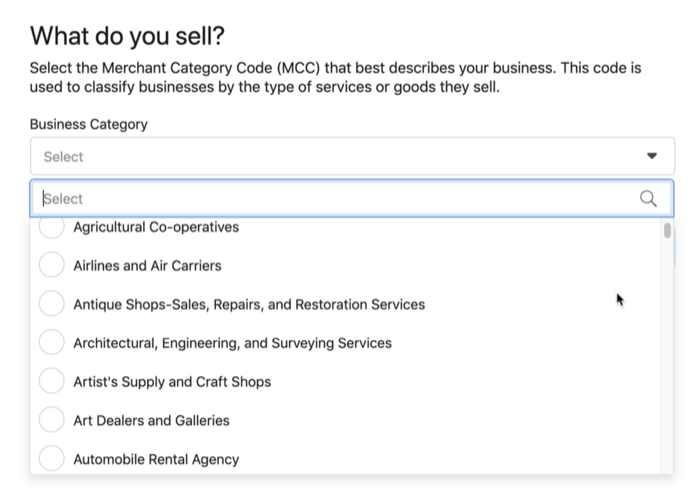
Następnie wybierz stan, w którym prowadzisz działalność. Jeśli masz fizyczną lokalizację, podaj numer identyfikacji podatkowej dla swojego stanu; to nie jest Twój numer identyfikacji podatkowej. Jeśli nie masz firmy zajmującej się fizyczną obecnością, po prostu kliknij Pomiń na razie.
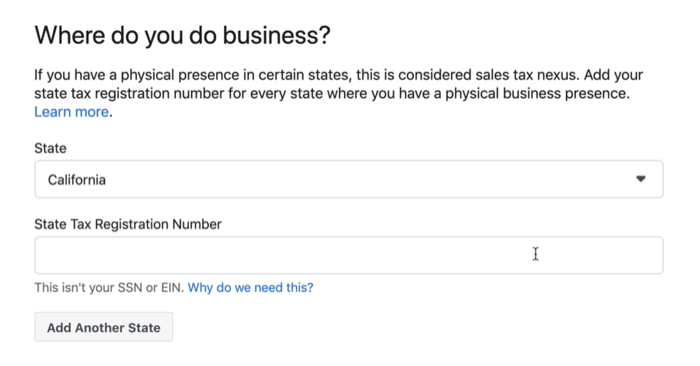
Na stronie Podatki i reprezentacje wybierz rodzaj działalności (korporacja, organizacja non-profit, spółka osobowa, osoba fizyczna lub Firma jednoosobowa) i wprowadź dane osobowe osoby, która będzie reprezentować Twoją firmę biznes.
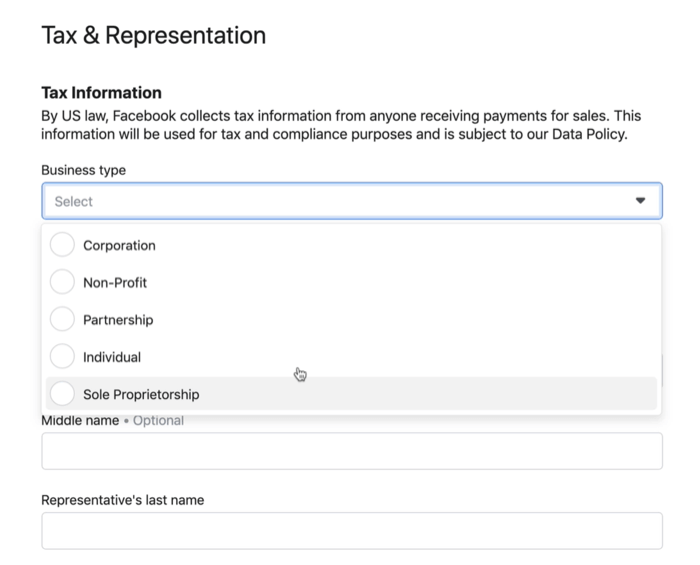
Na koniec połącz swoje dane bankowe, ponieważ Facebook wypłaca pieniądze bezpośrednio do Twojego banku. Gdy skończysz, kliknij Zakończ konfigurację.
# 3: Dodaj produkty do swojego katalogu na Facebooku
Teraz możesz dodać produkty do swojego katalogu. Przejdź do konta Commerce Manager, które właśnie skonfigurowałeś, i kliknij Zasoby w menu po lewej stronie. Następnie kliknij przycisk Dodaj produkt po prawej stronie.
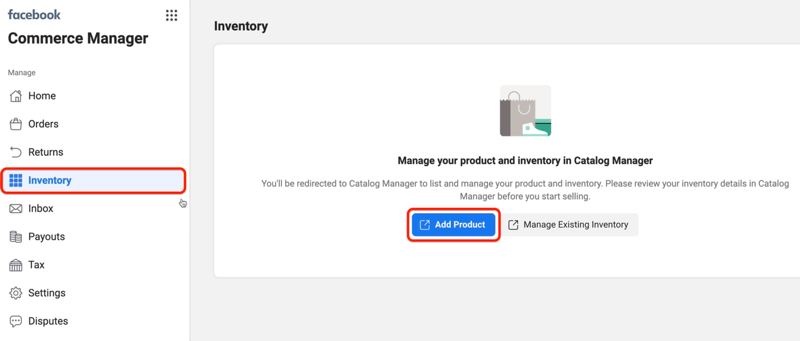
Facebook oferuje trzy możliwości dodawania produktów do katalogu: dodaj każdy produkt ręcznie, użyj plików danych lub połącz Piksel Facebooka. Kanał danych i opcje pikseli Facebooka są idealne, jeśli masz 50 lub więcej pozycji w katalogu. Jeśli masz mniej niż 50, skorzystaj z opcji ręcznej.
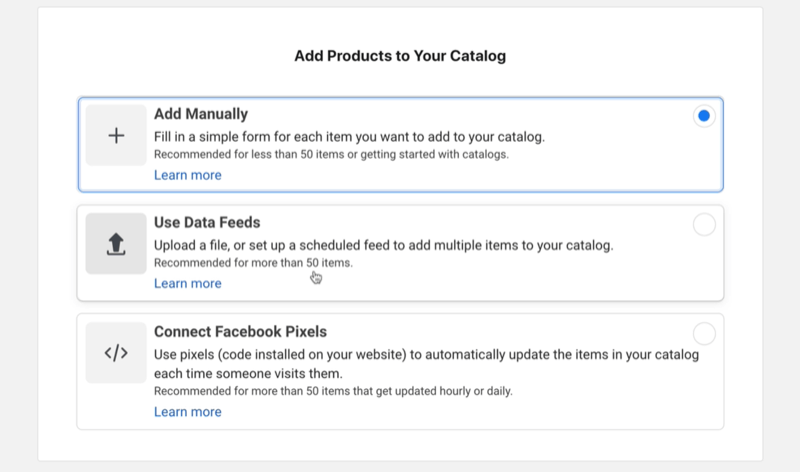
Ręczne dodawanie produktu jest bardzo łatwe. Przesyłasz zdjęcie produktu i podajesz nazwę, opis, identyfikator treści i linki do witryn internetowych.
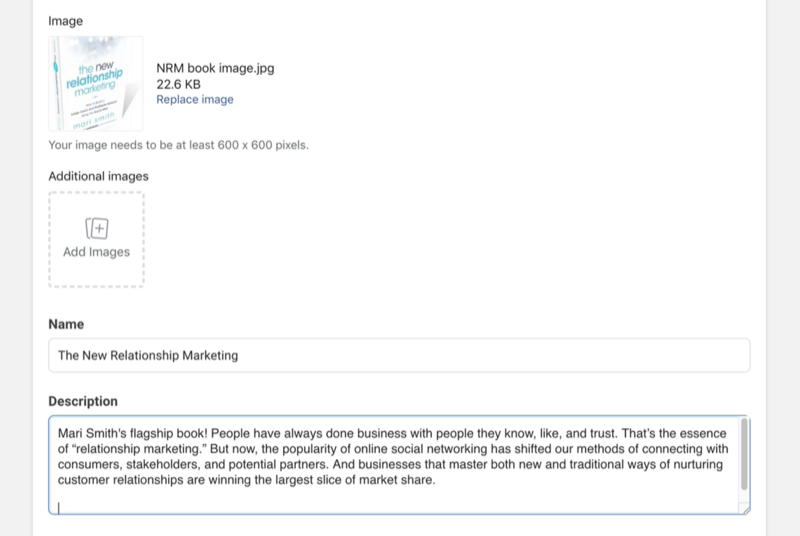
Wiele z tych pól jest opcjonalnych. Możesz wprowadzić aktualną cenę i cenę sprzedaży, dostępność zapasów, stan produktu, wysyłkę i nie tylko.
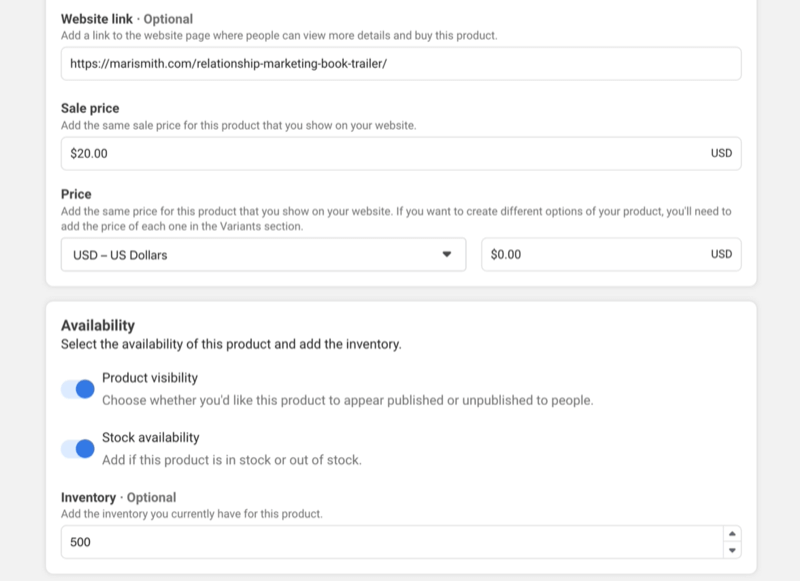
Po dodaniu pierwszej pozycji zobaczysz opcję dodania kolejnych produktów.
Kiedy skończysz, kliknij przycisk Wyświetl sklep, aby zobaczyć, jak wygląda na Twojej stronie na Facebooku.
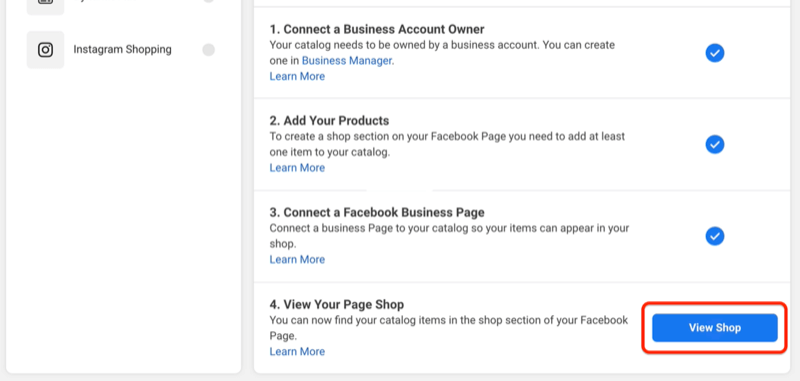
Aby w dowolnym momencie wrócić do swojego sklepu, przejdź do swojej strony na Facebooku, kliknij opcję Sklep w nawigacji, a następnie opcję Zarządzaj katalogiem.
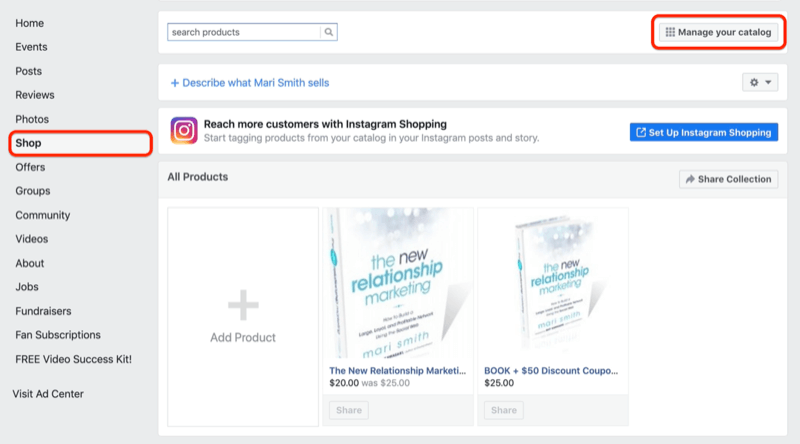
Co dalej?
Założenie sklepu na Facebooku to pierwszy krok. W jaki sposób możesz rozpowszechniać swoje produkty i je promować? Cóż, z pewnością możesz to zrobić organicznie na Facebooku i Instagramie. Instagram ma dedykowaną kartę Zakupy, a sklepy mają miejsce docelowe na stronie Eksploruj. Możesz również udostępnić link do swojego sklepu poza Facebookiem i Instagramem.
Oczywiście możesz również wybrać płatną trasę z reklamami. Facebook pozwala ustawić je bezpośrednio w Menedżerze katalogu. Możesz robić reklamy ruchu lub dynamiczne reklamy z pikselem w swojej witrynie lub promuj kolekcje za pomocą reklamy w sklepie lub lookbooka. Istnieje wiele opcji, aby zdobyć więcej klientów za pomocą płatnych środków.
Co myślisz? Czy założysz sklep na Facebooku lub Instagramie, aby sprzedawać swoje produkty? Jakie nowe funkcje sklepów na Facebooku będą najbardziej korzystne dla Twojej firmy? Podziel się swoimi przemyśleniami w komentarzach poniżej.
Więcej artykułów na temat marketingu na Facebooku:
- Znajdź przewodnik krok po kroku, jak utworzyć kompletny lejek reklamowy na Facebooku, który działa.
- Dowiedz się, jak sprzedawać więcej dzięki niestandardowym odbiorcom na Facebooku.
- Dowiedz się, jak wykorzystać Facebook Live jako podstawę swoich działań marketingowych.